Excel - популярное приложение для работы с таблицами и данными. Одним из важных аспектов работы с данными является выравнивание строк. Корректное выравнивание позволяет улучшить внешний вид таблицы, упростить чтение информации и повысить ее читабельность. В данной статье мы рассмотрим несколько полезных советов и дадим подробную инструкцию о том, как выровнять строки в Excel.
1. Выравнивание по горизонтали. Для выравнивания строк по горизонтали в Excel можно использовать несколько способов. Один из них - это использование кнопок выравнивания в панели инструментов. Кнопки выравнивания позволяют выравнивать текст по левому, правому или центральному краю ячейки. Для этого выделите ячейки, которые вы хотите выровнять, и выберите соответствующую кнопку выравнивания в панели инструментов.
2. Выравнивание по вертикали. Для выравнивания строк по вертикали в Excel также можно использовать кнопки выравнивания в панели инструментов. Например, если вы хотите выровнять текст по верхнему или нижнему краю ячейки, выберите соответствующую кнопку выравнивания в панели инструментов. Кроме того, можно использовать функцию "Формат ячейки", чтобы настроить выравнивание по вертикали.
3. Установка отступов. Отступы в Excel позволяют добавить дополнительное пространство между текстом и границами ячейки. Для установки отступов в Excel воспользуйтесь кнопкой "Формат ячейки" в панели инструментов. В открывшемся окне выберите вкладку "Выравнивание" и измените значения отступов в соответствующих полях.
Советы по выравниванию строк в Excel
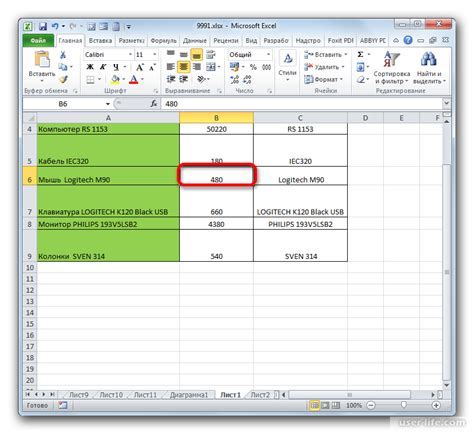
- Выравнивание текста по горизонтали: Щелкните правой кнопкой мыши на ячейке или диапазоне ячеек, выберите "Формат ячейки" и вкладку "Выравнивание". Здесь вы можете выбрать нужное горизонтальное выравнивание: слева, по центру, справа или по ширине.
- Выравнивание текста по вертикали: Аналогично предыдущему пункту, после выбора "Формат ячейки" перейдите на вкладку "Выравнивание" и выберите нужное вертикальное выравнивание: сверху, по центру, снизу или по высоте.
- Управление отступами: Используйте отступы, чтобы более точно выровнять содержимое ячеек. Вкладка "Отступы" в меню "Формат ячейки" позволяет настроить отступы слева, справа, сверху и снизу.
- Перенос по словам: Если текст в ячейке не помещается по ширине, вы можете включить автоматический перенос по словам. Выберите ячейку (или диапазон ячеек), затем выберите "Формат ячейки" и перейдите на вкладку "Выравнивание". Включите опцию "Автоматический перенос по словам".
- Дополнительные настройки выравнивания: Excel предлагает множество дополнительных настроек выравнивания, таких как угол наклона, направление текста и межстрочный интервал. Исследуйте эти возможности на вкладке "Выравнивание" в меню "Формат ячейки".
Используя эти советы, вы сможете легко и эффективно выровнять строки в Excel и сделать свои таблицы более удобными для чтения и анализа.
Инструкция по выравниванию строк в Excel
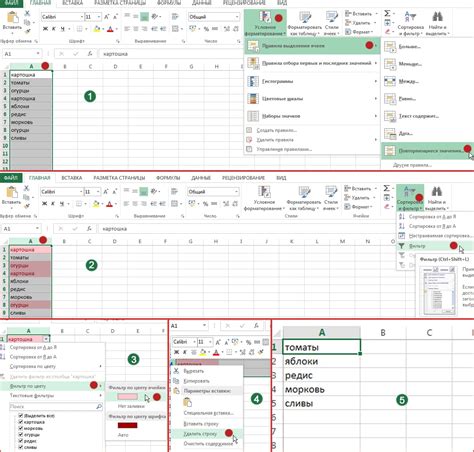
Excel предлагает множество инструментов, которые помогут вам выровнять строки и сделать вашу таблицу более читабельной. В этой инструкции мы рассмотрим несколько методов выравнивания строк в Excel.
1. Выравнивание текста в ячейке.
Чтобы выровнять текст в ячейке, выделите нужные ячейки и выберите пункт меню "Выровнять" на вкладке "Главная". Затем выберите тип выравнивания, например, "По левому краю", "По центру" или "По правому краю".
2. Выравнивание текста по ширине.
Если вам нужно выровнять текст по ширине ячейки, щелкните правой кнопкой мыши на ячейке и выберите пункт меню "Формат ячейки". В открывшемся окне выберите вкладку "Выравнивание" и установите флажок "Выравнивание по ширине".
3. Выравнивание текста по вертикали.
Чтобы выровнять текст по вертикали, выделите нужные ячейки и выберите пункт меню "Выровнять" на вкладке "Главная". Затем выберите тип выравнивания вертикали, например, "По верхнему краю", "По центру" или "По нижнему краю".
4. Объединение ячеек для выравнивания текста.
Вы также можете объединить несколько ячеек, чтобы выровнять текст по ширине. Для этого выделите нужные ячейки, щелкните правой кнопкой мыши и выберите пункт меню "Объединить ячейки". Теперь текст будет автоматически выровнен по ширине объединенных ячеек.
Применение этих методов позволит вам легко выровнять строки в Excel и создать более удобочитаемую таблицу.